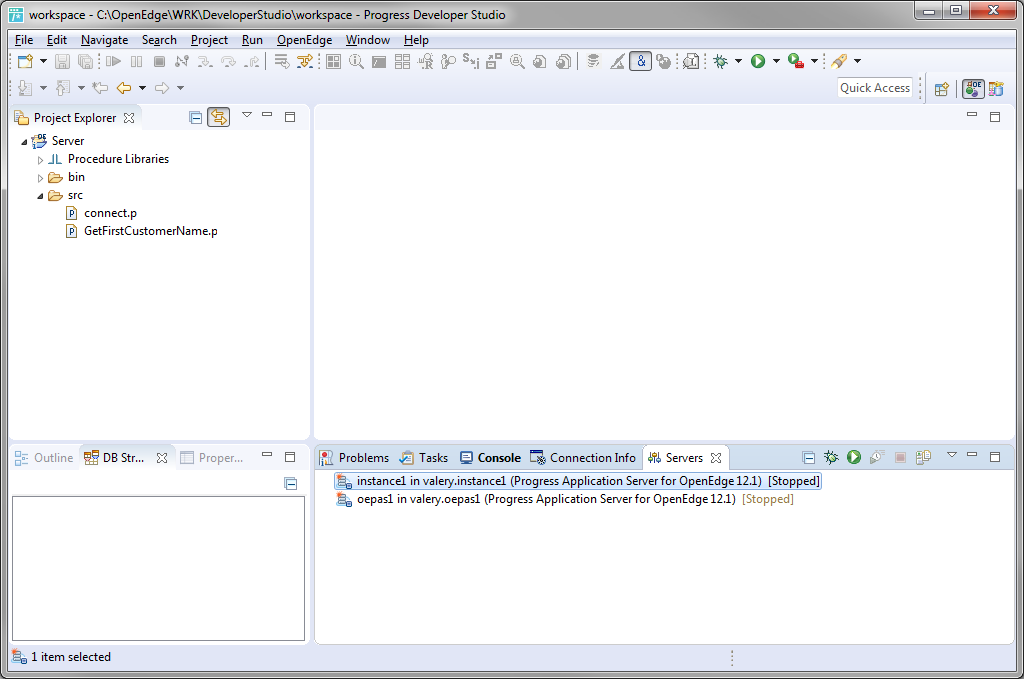Часть 3. Создание представления Servers
Здесь вы настроите рабочее пространство так, чтобы иметь возможность просматривать и управлять серверами приложений.
- Убедитесь в том, что сервис администрирования OpenEdge работает
- Откройте командную строку Proenv.
Выполните команду:proadsv -query
Если сервис стартован, то на экран будет выведено сообщение AdminServer is alive.
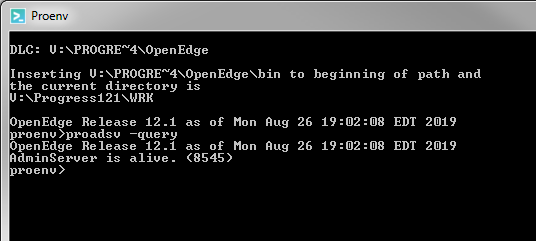
- Откройте командную строку Proenv.
- Подтвердите учётные данные для доступа к сервису администрирования:
- Выберите Window > Preferences.
- Перейдите к Progress OpenEdge > Server > OpenEdge Explorer Connections.
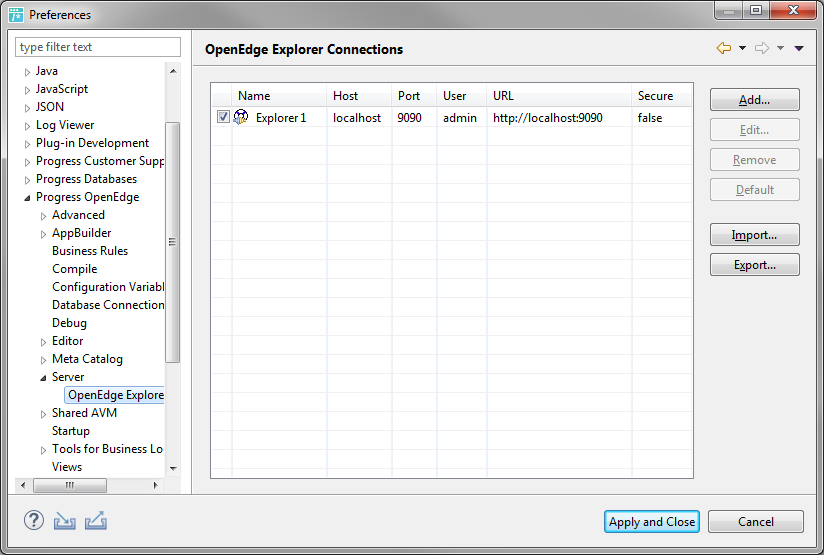
- Выберите подключение Explorer1.
- Щёлкните по кнопке Edit.
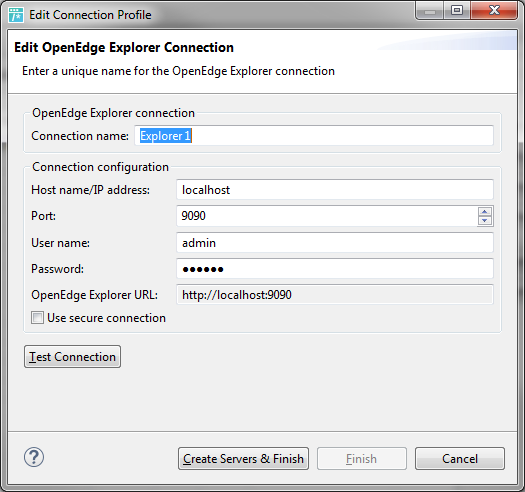
- Укажите пароль для пользователя admin. По умолчанию пароль “admin”. Если ранее вы изменили его в OpenEdge Explorer или в OpenEdge Management, то укажите свой пароль.
- Щёлкните по кнопке Test Connection. Нажмите OK, если подключение прошло успешно.
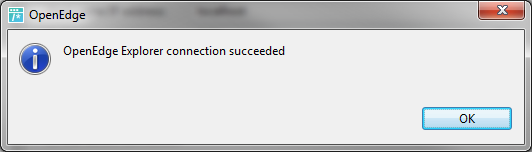
- После подтверждения наличия подключения к сервису администрирования (тестовое соединение успешно) нажмите кнопку Create Servers and Finish.
- В окне настроек щёлкните по кнопке Apply and Close.
- Проверьте, что в нижней части рабочего пространства открылась вкладка представления Server. Если вкладка не открылась (в разных версиях OpenEdge поведение может отличаться), то откройте её вручную:
- Выберите Window > Show View.
- Выберите Other….
- Выберите Server > Servers.
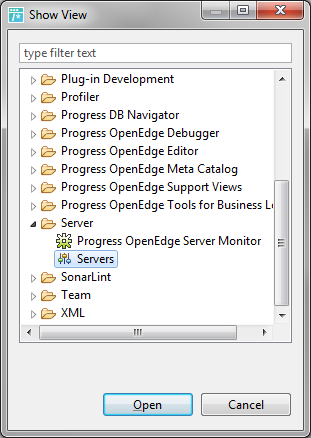
- Щёлкните по Open.
Представление Servers позволяет запускать и останавливать серверы приложений, а также настраивать их. Например, если серверный код должен выполняться на сервере приложений, необходимо настроить PROPATH и подключения к базе данных для сервера приложений.